Un usuario registrado puede programar una reunión, es decir, crear una reunión programada en la aplicación MiTeam Meetings. Para crear una reunión programada, siga estos pasos:
-
En la pantalla de inicio de Meetings, haga clic en Programar. Se abre el panel Programar una reunión.
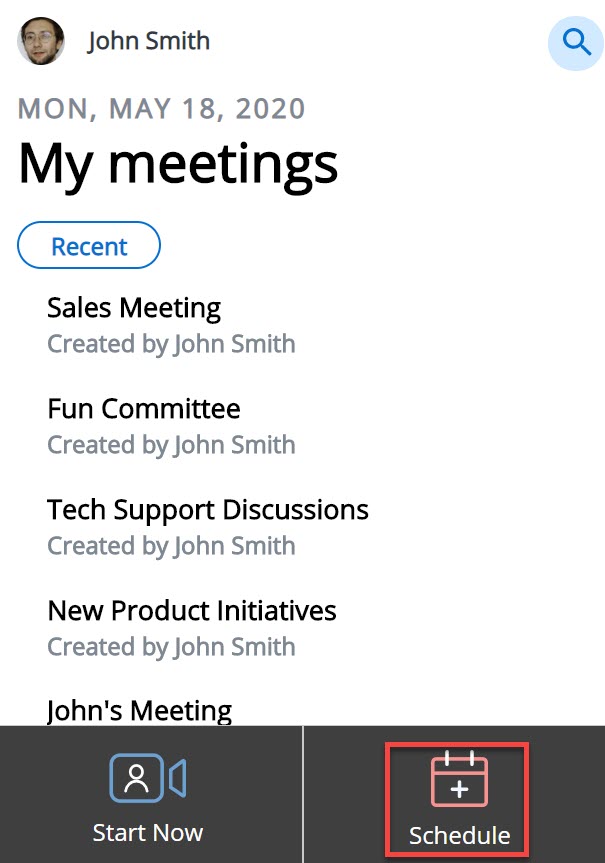
-
En la barra de título de la reunión, especifique un título para la reunión.Note: Se recomienda encarecidamente que a una reunión se le asigne un nombre único de identificación humana que sea fácil de recordar para los participantes. Esto permitirá a los usuarios registrados identificar fácilmente qué espacio de reunión utilizar para su colaboración y facilitar las búsquedas de reuniones.
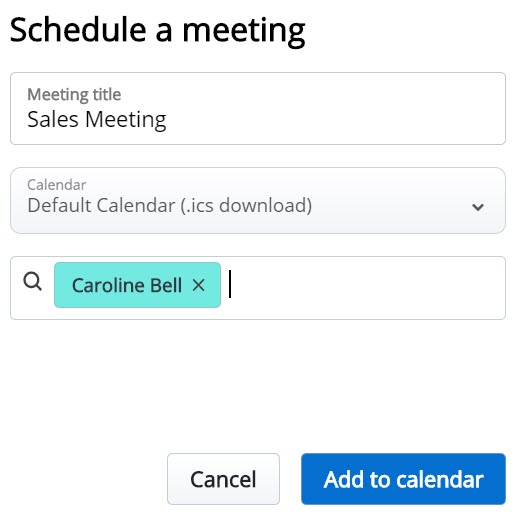
-
Haga clic en Calendario y, en la lista desplegable, elija el calendario al que desea agregar la invitación a la reunión.
-
Puede agregar tanto usuarios registrados como usuarios invitados como participantes de una reunión. Puede agregar un máximo de 100 participantes.
-
Para agregar usuarios registrados a una reunión:
-
En la barra de búsqueda, escriba el nombre del usuario que está buscando. El campo de búsqueda muestra una lista de usuarios registrados cuyos nombres o direcciones de correo electrónico coinciden con las letras que escribe.
-
Haga clic en el nombre para agregar al usuario como participante a la reunión.
-
-
Para agregar un usuario invitado a una reunión:
-
En la barra de búsqueda, escriba la dirección de correo electrónico del participante que desea agregar a la reunión. Tenga en cuenta que debe escribir la dirección de correo electrónico exacta del participante que desea agregar. La dirección de correo electrónico que escribe aparece en el campo de búsqueda.
-
Haga clic en la dirección de correo electrónico para agregar al usuario como participante a la reunión.
-
-
-
Haga clic en Agregar al calendario. La programación continúa según el tipo de calendario que seleccionó en la lista desplegable Calendario.
-
Calendario predeterminado (descarga .ics): descarga un archivo ICS con detalles de participación en la reunión, título y participantes, el cual puede ver en su aplicación de calendario predeterminada (como el escritorio de Outlook).
Note: Si elige este tipo de calendario mientras MiTeam Meetings Web Application se ejecuta en el navegador Google Chrome, puede mostrarse el mensaje de advertencia XXXX (nombre de la reunión).ics puede ser peligroso, por lo que Chrome lo ha bloqueado.. Para continuar descargando la invitación, haga clic en la opción Mantener junto al mensaje de advertencia. Haciendo clic en Descartar cancela la descarga. -
Calendario de Google: abre una nueva pestaña en Gmail con una invitación de calendario rellenada previamente con detalles de la reunión, título y participantes.
-
Exchange / Office 365: abre una nueva pestaña en Office 365 con una invitación de calendario rellenada previamente con detalles de la reunión y título; pero no transfiere a los participantes. Debe agregar a los participantes directamente en el calendario abierto en Office 365.
-
- Los clientes deben tener precaución para evitar la divulgación accidental de códigos de acceso a reuniones.
- Mitel recomienda que al menos un participante en una reunión use el cliente Mitel Meetings para proporcionar visibilidad a otros participantes en la reunión.
Para obtener más información, consulte las Pautas de seguridad de MiTeam Meetings.